رفع عدم کارکرد Twitch در کروم

Twitch یک پلت فرم پخش(streaming platform) زنده آنلاین است که نیازی به معرفی ندارد. محبوبیت آن در میان جامعه بازی(gaming community) شروع شد که منجر به تغییر بسیاری از کاربران از YouTube به Twitch شد تا گیم پلی زنده بازی ها و استریمرهای مورد علاقه خود را تماشا کنند. اکنون می توانید ژانرهای مختلف پخش زنده از موسیقی تا ساختمان لگو را مرور کنید(You can now browse through different genres of live streaming from music to LEGO building) . با این حال، برای شما عادی است که در طول پخش جریانی Twitch(Twitch stream) مورد علاقه خود، برخی از سکسکه ها را تجربه کنید . گاهی اوقات، جریان ممکن است تا حدی بارگیری شود و متوقف شود، یا ممکن است برای مدت طولانی تری با مشکل بارگیری نشدن جریان Twitch مواجه شوید. (Twitch stream)این مقاله شما را در مورد چگونگی رفع عدم کارکرد Twitch راهنمایی می کند(Twitch)Chrome و به شما امکان می دهد از تماشای پخش کننده مورد علاقه خود لذت ببرید.

نحوه رفع عدم کارکرد Twitch در کروم(How to Fix Twitch Not Working on Chrome)
توییچ و یوتیوب(Twitch and YouTube) رقبایی دارند تا بهترین پلتفرم استریم بازی باشند. با این حال، یوتیوب(YouTube) نتوانست جایگزین Twitch در مورد پخش زنده گیم پلی شود. Twitch در هر دو نسخه وب و دسکتاپ(web and desktop versions) برای ویندوز 10(Windows 10) و مک(Mac) در دسترس است. همچنین می توانید آخرین نسخه Twitch را برای دستگاه های اندروید(Android) و iOS دانلود کنید.
نامهای بزرگ جامعه بازی(gaming community) مانند Ninja ، PokemonChallenges ، Tfue ، Pokimane ، Disguised Toast تعداد زیادی بیننده را از سراسر پلتفرم استریم به Twitch کشاندند(Twitch) و این باعث شد Twitch از یک سایت استریم(streaming site) بازی بسیار بیشتر تکامل یابد.
دلایل مشکل کار نکردن Twitch(Reasons for Twitch Not Working Issue)
ممکن است تعجب کنید که چرا جریان Twitch در کروم(Chrome) بارگیری نمی شود. برخی از اشکالات یا اشکالات فنی ممکن است بارگیری Twitch را متوقف کنند. برخی از دلایل اصلی این مشکل در زیر آورده شده است.
- مشکل شبکه
- مشکل ارائه دهنده خدمات با Twitch
- کوکیها، فایلهای حافظه پنهان یا فایلهای سابقه آسیب دیده
- آلوده شدن به بدافزار یا ویروس
- VPN مسدود شده است
- افزونه ها ممکن است قطع کنند
- نسخه قدیمی کروم
راهحلهای مختلفی برای رفع مشکلات بارگیری نشدن توییچ (Twitch)کروم(Chrome) وجود دارد. گاهی اوقات، Twitch برای تعمیر و نگهداری از کار می افتد. اما دلایل دیگری نیز وجود دارد. برای رفع این مشکل یکی از روش های زیر را دنبال کنید .(Follow)
روش های اصلی عیب یابی(Basic Troubleshooting Methods)
قبل از اینکه در مورد بارگیری نشدن مشکلات کروم توسط (Chrome)Twitch نتیجه گیری کنید، برخی از روش های اصلی عیب یابی را امتحان کنید.
- پایداری اتصال اینترنت( internet connection stability) خود را بررسی کنید .
- بررسی کنید که آیا سرورهای Twitch(Twitch servers) خراب هستند یا نه (به عنوان مثال، صفحه Down for Everyone یا Just Me(Down for Everyone or Just Me) را بررسی کنید ).
- Twitch را در مرورگر دیگری باز(opening Twitch in another browser) کنید .
- به سرور VPN دیگری بروید(another VPN server) .
روش 1: عیب یاب اینترنت را اجرا کنید(Method 1: Run Internet Troubleshooter)
اگر اتصال اینترنت(internet connection) شما پایدار است و همچنان با مشکل کار نکردن Twitch مواجه هستید، باید عیب یاب اینترنت(Internet troubleshooter) را اجرا کنید . یک عیب یاب داخلی با ویندوز(Windows) به شما کمک می کند تا بیشتر مشکلات جزئی را برطرف کنید. مراحل زیر را دنبال کنید.
1. کلیدهای Windows + I keys را به طور همزمان فشار دهید تا تنظیمات(Settings) اجرا شود.
2. مطابق شکل بر روی کاشی Update & Security کلیک کنید.(Update & Security)

3. از قسمت سمت چپ به منوی عیب یابی بروید.(Troubleshoot )
4. Internet Connections را انتخاب کنید و روی دکمه Run the troubleshooter همانطور که در زیر مشخص شده است کلیک کنید.

5. گزینه Troubleshoot my connection to the Internet را انتخاب کنید.
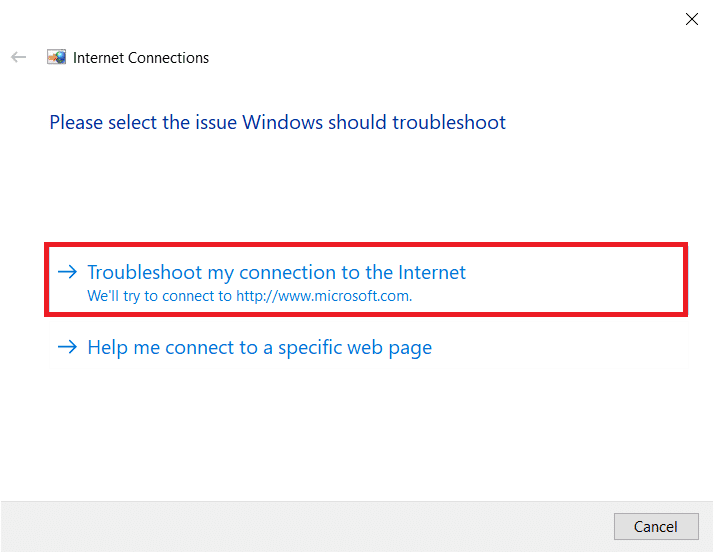
6. منتظر بمانید تا عیب یاب مشکلات را شناسایی کند(detect problems) .
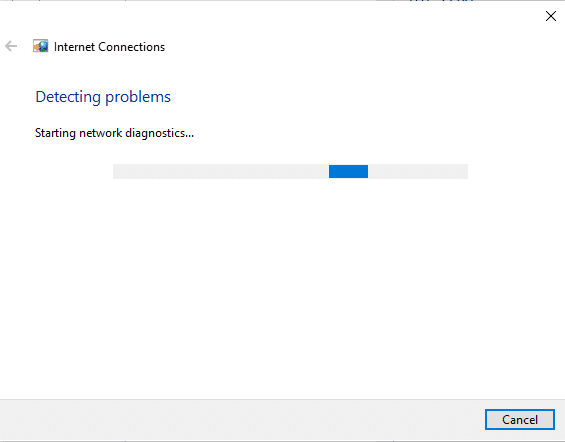
7. دستورالعمل های روی صفحه را(on-screen instructions) برای رفع مشکل دنبال کنید. پس از تکمیل فرآیند، کامپیوتر خود را (your PC)مجددا راه اندازی(restart) کنید .
روش 2: پاک کردن حافظه پنهان، کوکی ها و داده های مرور(Method 2: Clear Cache, Cookies & Browsing Data)
هر گونه آسیب به فایل های کش نیز ممکن است منجر به این مشکل شود. دستورالعمل های داده شده در زیر را برای پاک کردن حافظه پنهان و داده های کوکی ها(cache and cookies data) دنبال کنید .
1. Google Chrome را باز کنید و روی نماد سه نقطه(three-dotted icon) کلیک کنید .
2. سپس، ماوس را روی More tools ببرید(More tools) و گزینه Clear browsing data… را مطابق تصویر زیر انتخاب کنید.

3. گزینه های(options) زیر را بررسی کنید .
- کوکی ها و سایر داده های سایت(Cookies and other site data)
- تصاویر و فایل های کش شده(Cached images and files)
4. اکنون گزینه All time را برای Time range انتخاب کنید .

5. در نهایت روی Clear data کلیک کنید .
همچنین بخوانید:(Also Read:) نحوه رفع کمبود حافظه کروم(Fix Chrome Ran Out)
روش 3: کش DNS را پاک کنید(Method 3: Clear DNS Cache)
با دنبال کردن مراحل داده شده، می توانید کش DNS را پاک کنید تا مشکل بارگیری نشدن (DNS cache)جریان Twitch(Twitch stream) را برطرف کنید .
1. کلید Windows را فشار دهید، ( Windows key)Command Prompt را تایپ کنید و روی Run as an administrator کلیک کنید .

2. ipconfig /flushDNS را وارد کرده و کلید Enter را(Enter key) بزنید.

روش 4: پرچمهای کروم را بازنشانی کنید(Method 4: Reset Chrome Flags)
پرچمهای فعال Chrome نیز ممکن است باعث وقفه در کار چند وبسایت شود. مراحل زیر را برای بازنشانی پرچمهای کروم دنبال کنید.(Chrome)
1. Chrome را راه اندازی کنید(Chrome) و chrome://flags در نوار آدرس تایپ کنید(address bar) ، سپس کلید Enter(Enter key) را فشار دهید .

2. بر روی دکمه Reset all کلیک کنید.
نکته:(Note:) همچنین می توانید با تغییر گزینه کشویی(dropdown option) به Disabled در کنار هر پرچم، پرچم ها را یکی یکی غیرفعال کنید.

روش 5: برنامه های افزودنی وب را حذف کنید(Method 5: Remove Web Extensions)
افزونه های وب شخص ثالث نیز ممکن است باعث مشکل کار نکردن Twitch شوند. (Twitch)بنابراین، برای حذف پسوندهای وب و رفع مشکل بارگیری نشدن جریان Twitch ، این مراحل را دنبال کنید.(Twitch stream)
1. Google Chrome را راه اندازی کنید و روی نماد سه نقطه(three-dots icon) کلیک کنید .
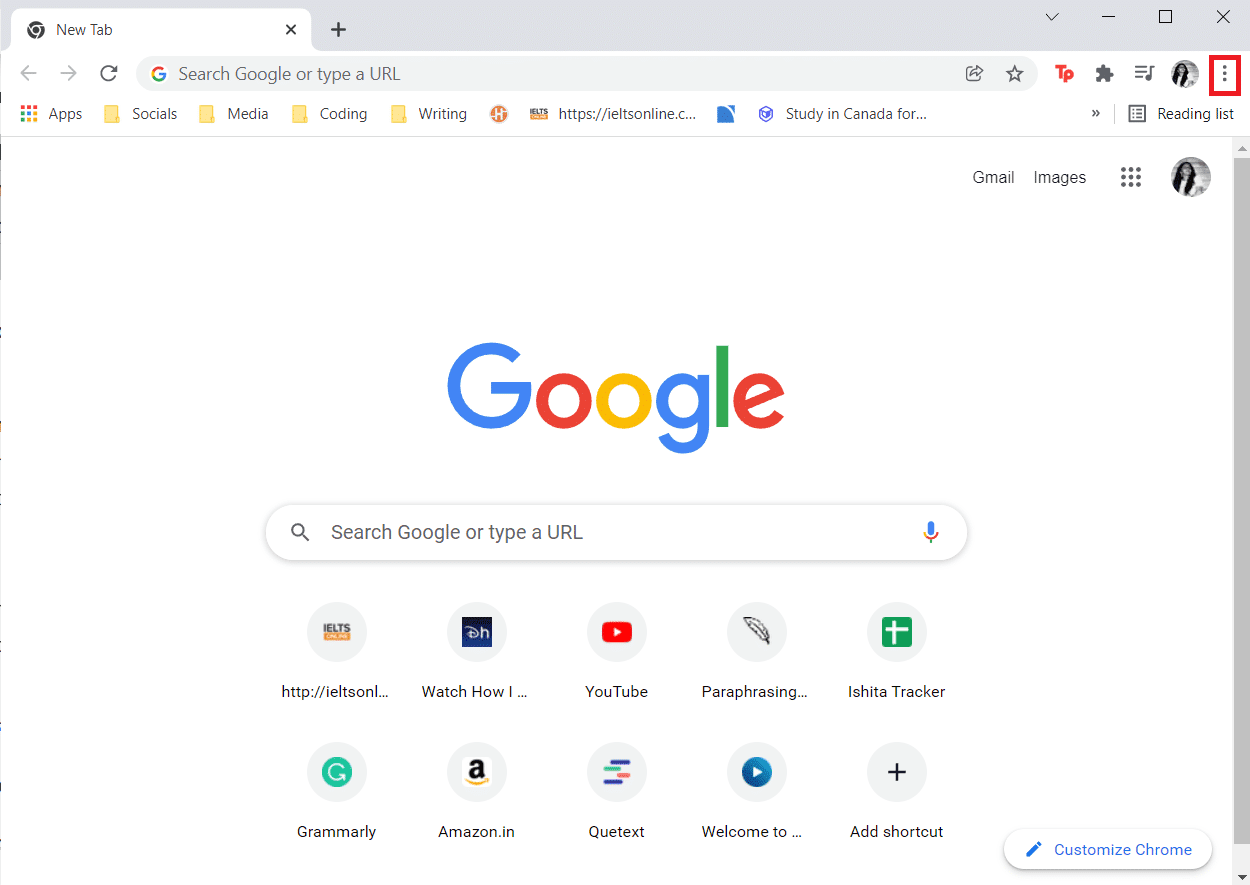
2. به ابزار More(More tools) بروید و روی Extensions کلیک کنید(Extensions)

3. اکنون، روی دکمه Remove برای افزونه(extension) (مثلا Grammarly برای کروم(Grammarly for Chrome) ) که از منبع قابل اعتمادی نیست، کلیک کنید.

همچنین بخوانید:(Also Read:) چگونه DNS را از طریق HTTPS در کروم فعال کنیم(Chrome)
روش 6: پیکربندی DNS را تغییر دهید(Method 6: Modify DNS Configuration)
تنظیم نادرست تنظیمات DNS نیز ممکن است منجر به بارگیری نشدن Twitch در مشکلات (Twitch)Chrome شود. دستورالعمل های داده شده را برای تغییر پیکربندی DNS(DNS configuration) برای رفع مشکل کار نکردن Twitch دنبال کنید.(Twitch)
1. کلید Windows را فشار دهید، (Windows)Control panel را تایپ کنید و روی Open کلیک کنید .

2. View by > Large icons را تنظیم کنید و روی Network and Sharing center کلیک کنید .

3. روی تغییر تنظیمات آداپتور(Change adapter settings) کلیک کنید .

4. بر روی اتصال اینترنت(Internet connection) خود کلیک راست کرده و گزینه Properties را انتخاب کنید.

5. کادر مربوط به Internet Protocol Version 4 (TCP/IPv4).

6. سپس بر روی Properties کلیک کنید .

7. گزینه Use the following DNS server addresses را انتخاب کنید.

8. در سرور DNS Preferred: (Preferred DNS server:)8.8.8.8 را تایپ کنید
9. و Alternate DNS server: را روی 8.8.4.4 قرار دهید.(8.8.4.4.)
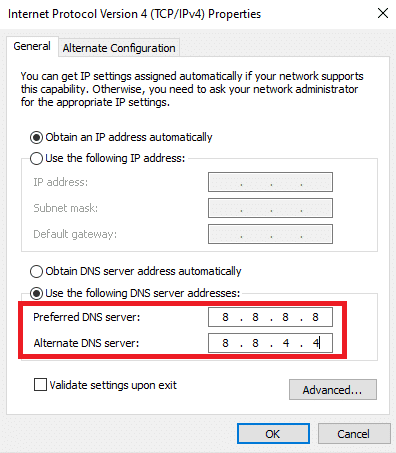
10. برای اعمال تغییرات بر روی OK کلیک کنید.(OK)

روش 7: کروم را به روز کنید(Method 7: Update Chrome)
نسخه قدیمی مرورگر کروم(Chrome browser) نیز ممکن است منجر به مشکل کار نکردن Twitch شود. (Twitch)این مراحل را برای به روز رسانی مرورگر کروم(Chrome browser) خود دنبال کنید .
1. کلید Windows را بزنید، (Windows key)chrome را تایپ کنید و روی Open کلیک کنید .

2. روی نماد سه نقطه(three-dotted icon) کلیک کنید .

3. سپس، ماوس را روی گزینه Help قرار دهید.(Help)

4. بر روی گزینه About Google Chrome کلیک کنید.

5. منتظر بمانید تا Google Chrome بهروزرسانیها را جستجو کند. همانطور که نشان داده شده است، روی صفحه پیام Checking for updates نمایش داده می شود.

6A. اگر به روز رسانی در دسترس است، بر روی دکمه به روز رسانی (Update ) کلیک کنید.
6B. اگر کروم(Chrome) قبلاً بهروزرسانی شده باشد، پیام Google Chrome بهروز(Google Chrome is up to date) نمایش داده میشود.

همچنین بخوانید:(Also Read:) نحوه رفع خطای شبکه(Network Error) 2000 در توییچ(Twitch)
روش 8: اسکن بدافزار را اجرا کنید(Method 8: Run Malware Scan)
گاهی اوقات، هر ویروس یا بدافزاری(virus or malware) نیز ممکن است باعث مشکل کار نکردن Twitch شود. (Twitch)مراحل زیر را دنبال کنید.
1. Windows + I keys را به طور همزمان فشار دهید تا تنظیمات(Settings) اجرا شود.
2. در اینجا مطابق شکل بر روی Update & Security settings کلیک کنید.

3. در قسمت سمت چپ به Windows Security بروید.(Windows Security)

4. در قسمت سمت راست بر روی گزینه Virus & kërcënim محافظت کلیک کنید.(Virus & threat protection)

5. برای جستجوی بدافزار بر روی دکمه Quick Scan کلیک کنید.(Quick Scan)

6A. پس از انجام اسکن، تمام تهدیدات نمایش داده می شود. بر روی Start (Click)Actions (Start Actions ) در زیر تهدیدات فعلی(Current threats) کلیک کنید .

6B. اگر هیچ تهدیدی در دستگاه شما وجود نداشته باشد، دستگاه هشدار بدون تهدید فعلی را نشان می دهد.(No current threats )

روش نهم: Twitch Desktop Client را دانلود کنید(Method 9: Download Twitch Desktop Client)
اگر هنوز نتوانستید Twitch را (Twitch)در مرورگر وب(web browser) خود کار نکنید ، نسخه دسکتاپ (Desktop version)Twitch را دانلود کنید . تو می توانی
1. Twitch Desktop Client را از صفحه دانلود رسمی دانلود کنید(official download page) .
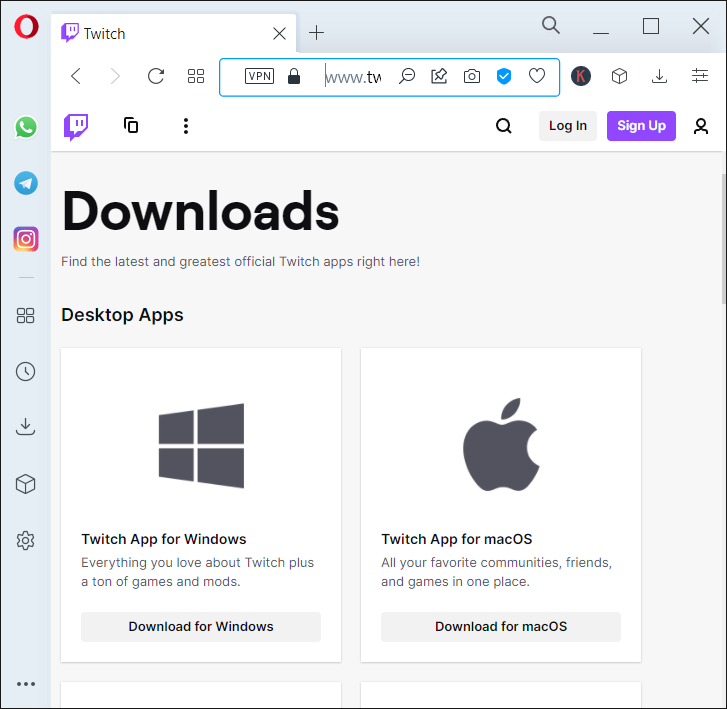
2. سپس فایل setup دانلود شده را اجرا کرده و روی(setup file and click) گزینه Advanced کلیک کنید(Advanced)

3. محل نصب(Install location) را انتخاب کرده و بر روی Install کلیک کنید .

4. منتظر بمانید(Wait) تا Twitch Desktop Client نصب شود.
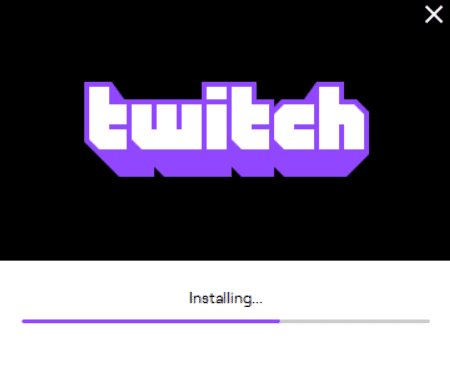
5. در نهایت، با استفاده از اطلاعات کاربری خود وارد Twitch شوید و (Log in to Twitch)پخش جریانی Twitch(Twitch stream) مورد علاقه خود را امتحان کنید .

همچنین بخوانید:(Also Read: ) راهنمای دانلود Twitch VOD
روش 10: از سرور VPN استفاده کنید(Method 10: Use a VPN Server)
اگر با مشکل بارگیری نشدن جریان Twitch مواجه شدید و روشهای بالا کار نکردند، متأسفانه Twitch ممکن است در منطقه شما در دسترس نباشد. اگر میخواهید جریانهایی را در Twitch از یک کشور محدود تماشا کنید، باید از VPN استفاده کنید .
- باید به سرور VPN که در آن Twitch در دسترس است متصل شوید(connect to the VPN server where Twitch is available) .
- اگر حتی پس از اتصال به سرور VPN(VPN server) با مشکلی مواجه شدید ، سعی کنید آن را به سرور دیگری تغییر( try switching it to another server) دهید زیرا ممکن است تعدادی از سرورها به دلایل امنیتی مسدود شوند.
- برخی از محبوب ترین VPN(most popular VPN) ها NordVPN ، ExpressVPN و SurfShark هستند.
روش 11: با پشتیبانی Twitch تماس بگیرید(Method 11: Contact Twitch Support)
اگر هیچ یک از روش های اصلی عیب یابی یا روش های ذکر شده در بالا کار نمی کند، سعی کنید با پشتیبانی Twitch(Twitch Support) تماس بگیرید تا مشکل کار نکردن Twitch را زودتر برطرف کنید.

سوالات متداول (سؤالات متداول)(Frequently Asked Questions (FAQs))
Q1. چرا ماژول در Twitch من بارگذاری نمی شود؟(Q1. Why does the module on my Twitch fail to load?)
پاسخ (Ans. )ممکن است Twitch به دلایل مختلف مانند مشکلات اتصال به اینترنت یا ارائهدهنده خدمات(internet connection or service provider) ، کوکیها و فایلهای حافظه پنهان یا فایلهای سابقه خراب(corrupt cookies and cache files or history files) ، بدافزار یا ویروس(malware or virus infection) ، افزونههای فعال(enabled add-ons) ، پرچمها(flags) یا نسخههای قدیمی Chrome(outdated Chrome versions) ، ماژول را بارگیری نکند .
Q2. چرا صفحه نمایش من در توییچ سیاه می شود؟(Q2. Why does my screen on Twitch turn black?)
پاسخ (Ans. )برای رفع این مشکل می توانید یکی از روش های بالا را دنبال کنید. اگر این کار نکرد، می توانید سعی کنید از آن در حالت ناشناس استفاده کنید(incognito mode) ، به پخش کننده Flash(Flash player) و جاوا اسکریپت(Javascript) اجازه دهید ، یا Google Chrome را دوباره نصب کنید.
توصیه شده:(Recommended:)
- 14 راه(Ways) برای رفع عدم کارکرد 4G(Fix 4G) در اندروید(Android)
- Fix Steam در ویندوز 10 کند است
- رفع عدم کارکرد AdBlock در Twitch
- 14 روش برای رفع خطای نمایه کروم
امیدواریم این راهنما به شما کمک کرده باشد تا مشکل کار نکردن Twitch را(Twitch not working) برطرف کنید و به شما اجازه دهد یک بار دیگر از Twitch در (Twitch)Chrome لذت ببرید . اگر چیزی برای اضافه کردن به این مقاله دارید یا اگر هنگام عیبیابی با مشکلی مواجه شدید، میتوانید در بخش نظرات(comment section) پایین با ما تماس بگیرید.
Related posts
رفع عدم کارکرد AdBlock در Twitch
چگونه به Fix Twitch Error 2000 در Google Chrome
رفع نشدن پخش خودکار YouTube
رفع کار نکردن وب تلگرام
نحوه رفع کد خطای Netflix M7111-1101
Fix Error Code 105 در Google Chrome
Fix اتصال شما خطای خصوصی در Chrome نیست
رفع عدم تشخیص میکروفن Discord
رفع خطای Google Chrome STATUS BREAKPOINT
Fix ERR INTERNET DISCONNECTED Error در Chrome
رفع مشکل Discord Keeps Crashing
نحوه رفع کمبود حافظه کروم
Fix Chrome Blocking Download Issue
Fix Chrome Keeps Opening New Tabs Automatically
6 روش برای رفع کد خطای Netflix M7121-1331-P7
چگونه به Fix DHCP Lookup شکست خورد Error در Chromebook
Fix ERR_EMPTY_RESPONSE Google Chrome Error
Fix ERR_CONNECTION_ABORTED در Chrome
10 Ways به Fix Resolving Host Error در Chrome
Fix Google Chrome نه صرفه جویی کلمه عبور
